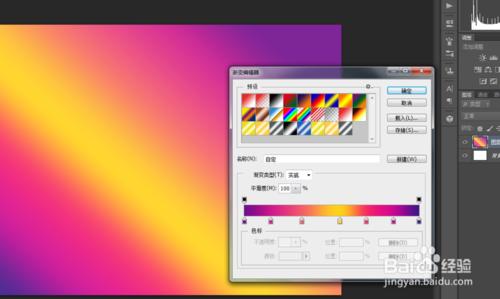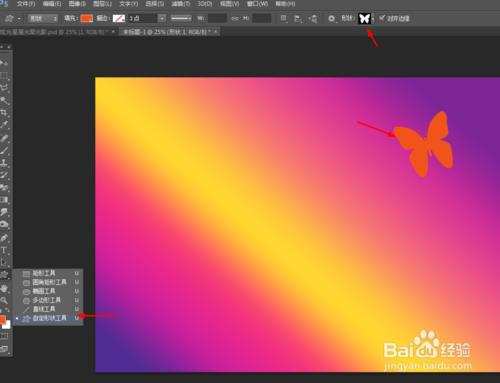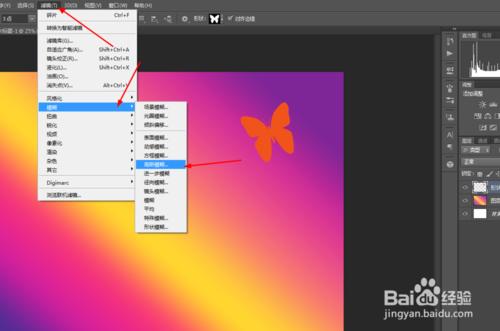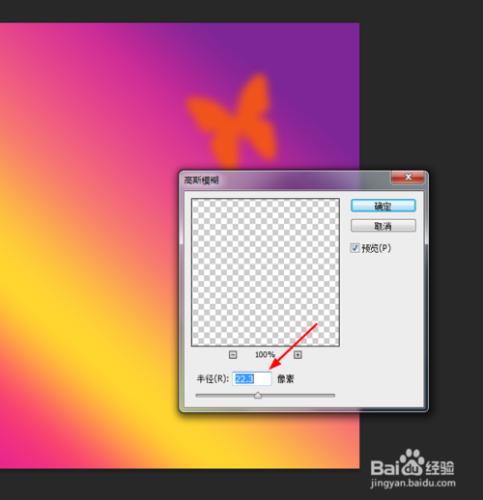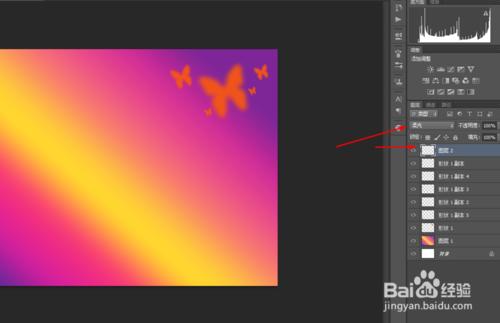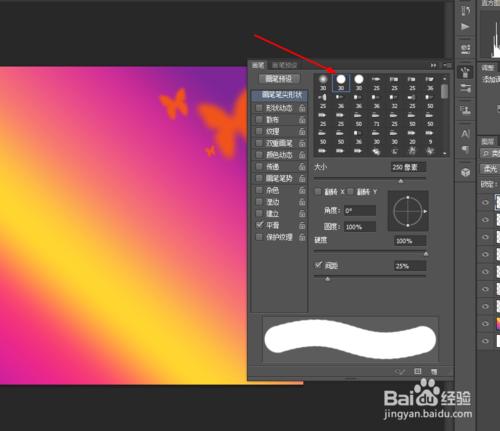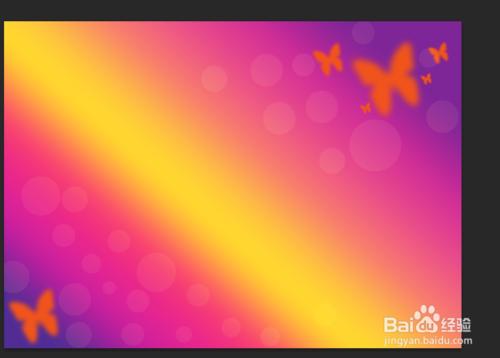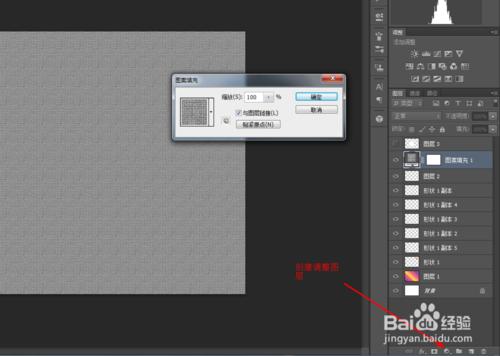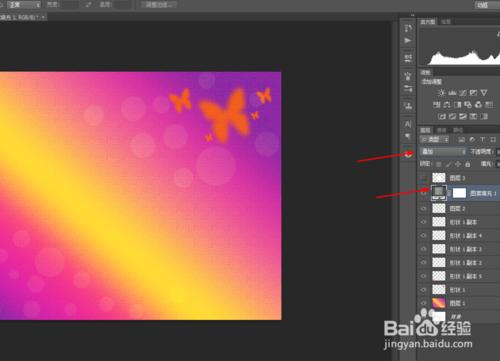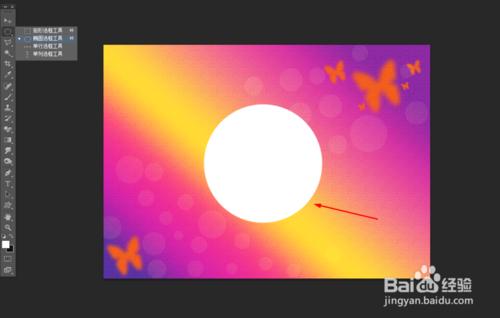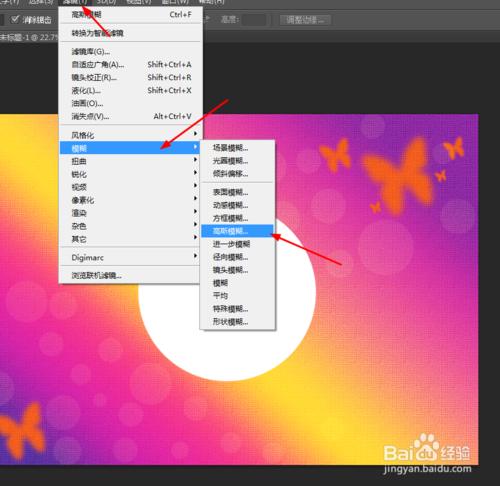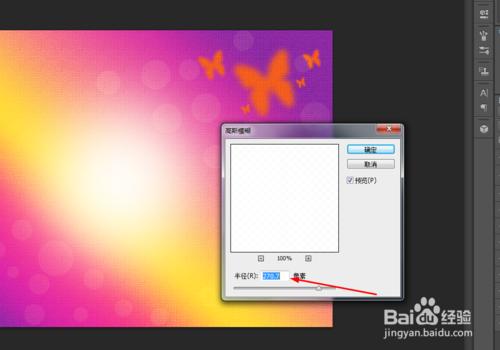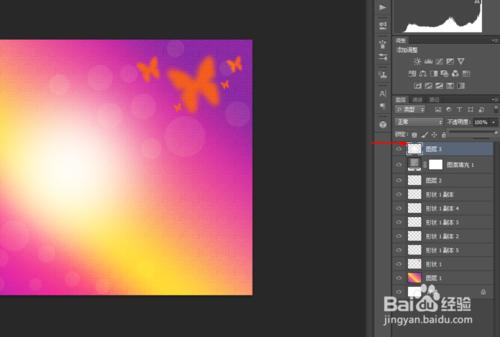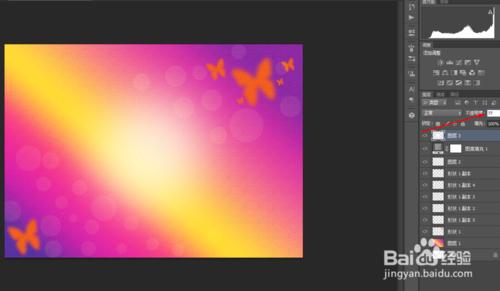ps製作炫光的背景畫
工具/原料
電腦
軟體
方法/步驟
在ps軟體中,新建一個3500*2500的文件,背景色填充為白色,再新建一個圖層,選擇漸變工具,拉一個五顏六色的漸變,如圖所示
然後選擇自定形狀工具,畫一個蝴蝶的形狀圖層,再點選蝴蝶右鍵柵格化圖層,如圖所示
接著選擇蝴蝶的圖層在濾鏡中新增高斯模糊,並按ctrl+j複製幾個蝴蝶的圖層,如圖所示
接下來新建一個圖層,把新建圖層的混合模式改為柔光,前景色為淺黃色,選擇畫筆工具,調一下畫筆大小,在新的圖層點選幾個出來,如圖所示
再建立圖案疊加調整圖層,把圖案調整圖層的混合模式改為疊加,如圖所示
最後新建一個圖層,選擇橢圓選框工具,畫一個橢圓選區,填充為白色,再到濾鏡中新增高斯模糊,如圖所示
再把圖層3的不透明度改為73%,效果如下圖所示